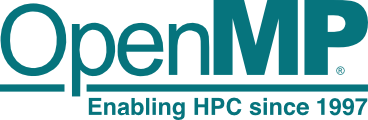先日ノートPCを新しくしてセットアップをしていたら、気づいたらCドライブのアイコンにビックリマークが表示されていました。

最初ドライブ名を設定していなかったので、「Local-Drive」と変更したのですがそれでもビックリマークは消えない…なぜなんだー?
といことでググッてみたら同じ症状が出てる人がわりといまして、この方の記事がわかりやすく原因と対処方法を載せてくれていました。
原因
どうやら、ドライブが暗号化されていないためのようです。
対処
暗号化されてないって、じゃぁどーすればいいの?
「BitLocker」というWindows10に標準搭載されているディスク暗号化機能を使って暗号化すればよいそうです。
まず、Cドライブを右クリックして「BitLockerを有効にする」をクリックしてください。

以下のような画面が表示されるはずです。
Microsoftアカウントのサーバー(たぶんonedrive)にバックアップを保存したい人は「Microsoftアカウントに保存する」を指定してください。今回はローカルもしくは個人サーバーのファイルにバックアップ場所を確保したいので、「ファイルに保存する」を選択します。

保存先のフォルダを指定するダイアログボックスが開かれるので、保存先を指定して”保存する”ボタンをクリックしてください。
最後にアクティブ化の画面が出てくるので、「BitLockerのアクティブ化」をクリックして終了です。

これで、Cドライブは暗号化されアイコンに表示されていたビックリマークが消えるはずです。

Windows 10完全ガイド 基本操作+疑問・困った解決+便利ワザ (一冊に凝縮)
- 作者: 井上香緒里
- 出版社/メーカー: SBクリエイティブ
- 発売日: 2018/02/24
- メディア: 単行本
- この商品を含むブログを見る